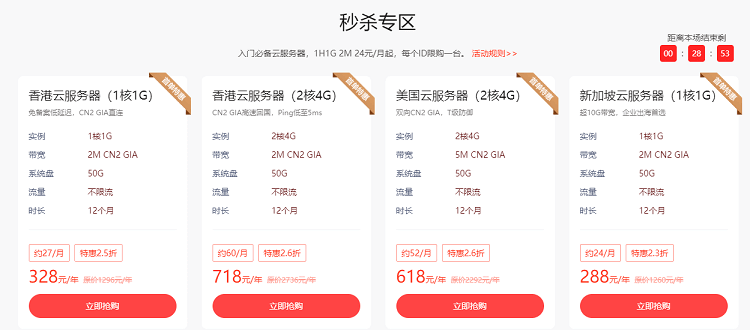Ubuntu 开机黑屏无法进入系统的原因可能有很多,这里提供一些常见的解决方法:
- 检查硬件设置首先需要检查计算机的硬件设置是否正确。如果出现黑屏问题,可能是显卡、显示器或者其他硬件故障导致的。可以尝试将显示器连接到另外一个端口,或者更换一根数据线进行测试。
- 恢复 grub 引导如果 Ubuntu 安装在双系统中,或者之前安装过其他操作系统,可能会影响 grub 引导程序的正常运行。可以使用启动盘中的 Live CD 或者 Live USB,进入 Ubuntu 的恢复模式,重新安装 grub 引导程序。具体步骤如下:
- 使用 Ubuntu 启动盘进入 Live CD 或者 Live USB 模式。
- 打开终端,运行以下命令:
sudo fdisk -l这个命令会列出所有可用的磁盘和分区信息。找到 Ubuntu 安装的根目录所在的分区号,例如
/dev/sda1。 - 执行以下命令,挂载 Ubuntu 根目录所在的分区:
sudo mount /dev/sda1 /mnt注意替换
/dev/sda1为你自己的分区号。 - 挂载其他必要的分区,例如
/dev、/sys和/proc:sudo mount --bind /dev /mnt/dev sudo mount --bind /sys /mnt/sys sudo mount --bind /proc /mnt/proc - 切换到根目录所在的分区:
sudo chroot /mnt - 重新安装 grub 引导程序:
sudo update-grub sudo grub-install /dev/sda注意替换
/dev/sda为你自己的磁盘号。如果系统是 EFI 模式启动,则应该使用以下命令:sudo grub-install --target=x86_64-efi --bootloader-id=ubuntu --efi-directory=/boot/efi --recheck --no-floppy - 卸载文件系统并重启计算机:
exit sudo umount /mnt/dev sudo umount /mnt/sys sudo umount /mnt/proc sudo umount /mnt sudo reboot
- 更新显卡驱动另一个可能导致黑屏问题的原因是显卡驱动不兼容或者过时。可以使用恢复模式进入系统,更新显卡驱动。具体步骤如下:
- 启动计算机,并按住 Shift 键,进入 grub 引导菜单。
- 选择 Ubuntu 的恢复模式,进入恢复模式。
- 在恢复模式的菜单中,选择
root Drop to root shell prompt,进入命令行界面。 - 执行以下命令,更新系统和显卡驱动:
sudo apt-get update sudo apt-get upgrade sudo ubuntu-drivers autoinstall这个命令会自动识别并安装最新的显卡驱动程序。
- 更新完成后,重启计算机:
sudo reboot
- 修改 grub 参数在 grub 引导菜单中选择 Ubuntu 启动项时,可以按下 e 键,进入编辑模式,并修改启动参数。可以尝试修改一些参数,例如
nomodeset、noapic等来解决黑屏问题。

 便宜VPS测评
便宜VPS测评